10 formas de arreglar Bumble atascado en la pantalla de carga
Publicado: 2023-02-15
Bumble es una de las aplicaciones de citas más conocidas y los miembros la usan para conocer gente nueva y hacer conexiones en todo el mundo. Bumble es un gran lugar para socializar y conectarse con gente nueva. No siempre se da el caso de que la aplicación se ejecute sin problemas; de vez en cuando puede ser una molestia. Por ejemplo, Bumble atascado en la pantalla amarilla con frecuencia puede ser un inconveniente e interferir con sus operaciones. Si también estás lidiando con el mismo problema, estás en el lugar correcto. Te traemos una guía perfecta que te ayudará a solucionar los problemas de Bumble atascado en la pantalla de carga.
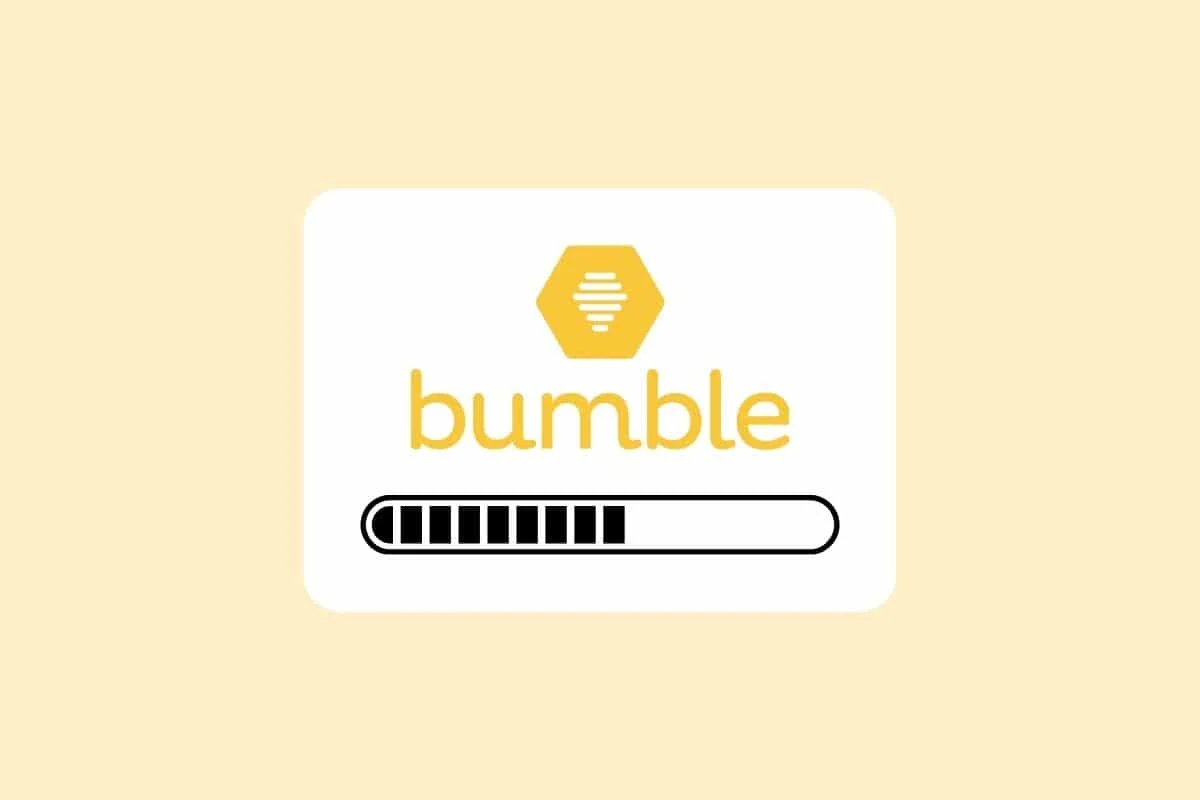
Formas de arreglar Bumble atascado en la pantalla de carga
En este artículo, conocerá en detalle los métodos de solución de problemas para resolver Bumble atascado en el problema de la pantalla de carga.
¿Por qué Bumble está atascado en la pantalla de carga?
Bumble es una herramienta fantástica que te permite conectarte y encontrar amigos de todos los rincones del mundo. Pero las fallas de Bumble pueden causar numerosos problemas molestos para las personas. La forma en que funciona la aplicación Bumble puede hacer que te encuentres con muchos problemas. Uno de los problemas más comunes es que Bumble se atasca en la pantalla de carga.
Hay varias razones por las que Bumble está atascado en la pantalla de carga. Permítanos presentarle algunos de ellos que podrían estar causando que Bumble se atasque en la pantalla amarilla:
- Quizás los servidores de Bumble sean el problema. Hay casos en los que los servidores no están disponibles y su aplicación o dispositivo no tiene la culpa.
- La pantalla puede atascarse ocasionalmente en la página de carga debido a errores transitorios .
- La pantalla detenida puede deberse a una conexión a Internet lenta . Puede ser que ni el Wi-Fi ni los datos móviles estén activos en su dispositivo.
- El software desactualizado de una aplicación puede causar problemas.
- Además de tener un software de aplicación desactualizado , un dispositivo desactualizado puede tener problemas con la carga y congelación de la pantalla.
- Se puede provocar una pantalla atascada al tener demasiados cachés y cookies y no eliminar los archivos de datos de su dispositivo.
- Con frecuencia es la incapacidad del dispositivo para ejecutar la aplicación sin problemas en lugar de la propia aplicación.
- La aplicación podría tener errores y fallas , o podría haberse dañado.
Examinemos los métodos que pueden ayudar a solucionar el problema de Bumble atascado en la pantalla de carga.
Cómo arreglar Bumble atascado en la pantalla de carga
Hay una gran cantidad de soluciones que pueden ayudarlo a reparar su Bumble. Bumble atascado en la pantalla amarilla es un problema muy común que se puede resolver con soluciones muy comunes. Puede aplicar las soluciones fáciles mencionadas a continuación que ayudarán a garantizar el buen funcionamiento de la aplicación Bumble.
Nota: Hay ocasiones en las que los propios servidores de Bumble tienen un problema, lo que impide que la aplicación funcione como resultado. La única opción en ese momento es esperar a que se reanude el servicio. Verifique que el problema sea con su dispositivo o aplicación, no con el servicio, antes de intentar cualquiera de las soluciones a continuación. Si es así, lo único que puedes hacer es esperar porque ninguna de las formas funcionará.
Método 1: espera un momento
Un error momentáneo suele ser el culpable de la congelación de la pantalla de carga. Es un problema típico que puede afectar a cualquier aplicación, no solo a Bumble. Simplemente esperar un momento y luego intentar desplazar la pantalla resolverá el problema. La mayoría de las veces, es suficiente esperar unos minutos para que la pantalla responda.
Método 2: reiniciar la aplicación
Cuando abre inicialmente la aplicación Bumble, la pantalla de carga de su dispositivo puede atascarse. Simplemente cerrando y actualizando la aplicación Bumble en su dispositivo, cualquier error y mal funcionamiento momentáneo se puede solucionar rápidamente. Si cierra el programa, espera un momento y luego lo vuelve a abrir, notará que funciona correctamente.
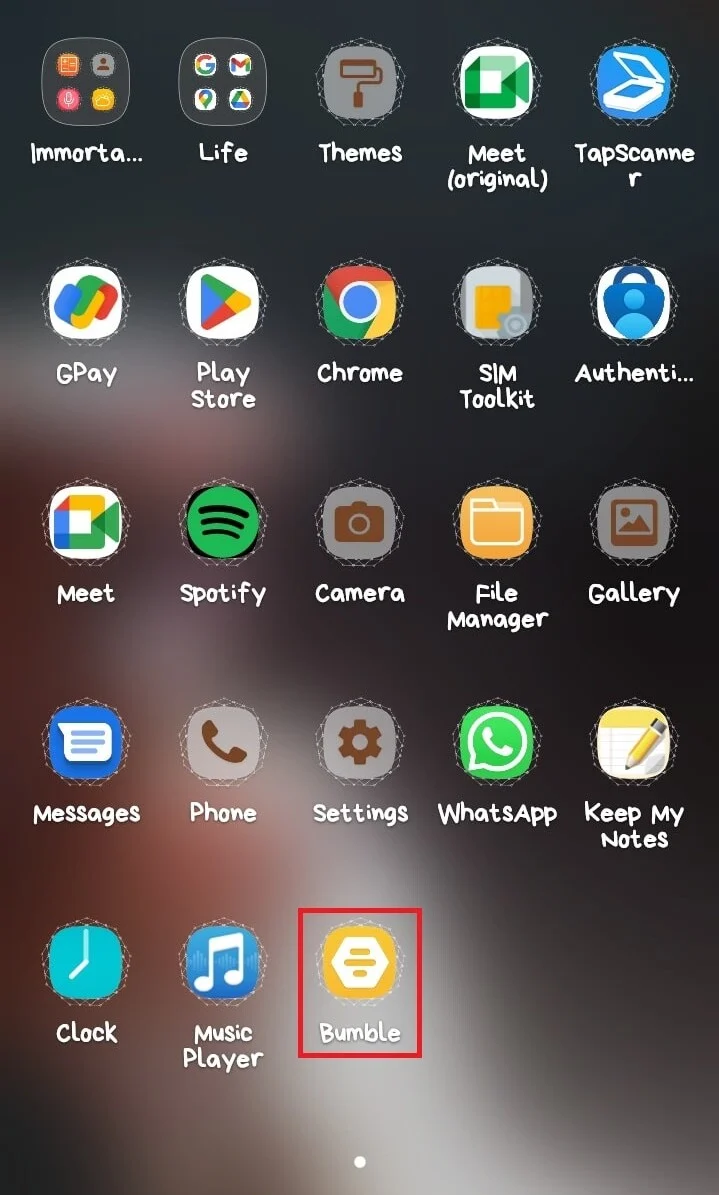
Método 3: Reiniciar dispositivo
La mayoría de los problemas que puede tener con las aplicaciones o incluso con la funcionalidad del dispositivo a menudo se pueden resolver simplemente reiniciando el dispositivo. Es la técnica más simple y eficiente para abordar la mayoría de los problemas con los dispositivos. Simplemente reiniciar su dispositivo solucionará cualquier falla o dificultad que impida su capacidad de funcionar.
Opción I: en iOS
1. En su iPhone, mantenga presionado el botón lateral a la derecha y el botón de volumen bajo a la izquierda.
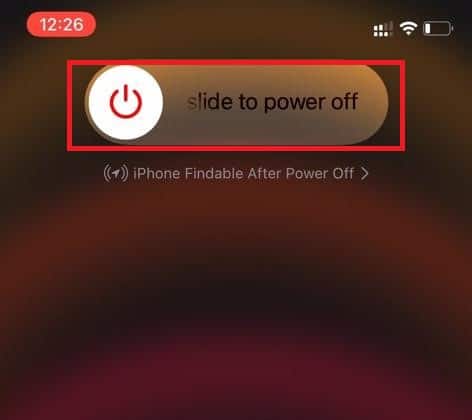
2. Cuando aparezca el control deslizante en la parte superior de la pantalla, deslícelo hacia la izquierda.
3. Para reiniciar su iPhone, mantenga presionado el botón lateral a la izquierda o el botón de volumen bajo a la derecha después de una breve pausa.
Lea también: Solucionar error al recuperar información del servidor RPC
Opción II: En Android
1. En el lado izquierdo del cuerpo de su teléfono, mantenga presionado el botón de Encendido .
2. Seleccione la opción Reiniciar del menú que aparecerá. Espere hasta que su dispositivo se reinicie nuevamente.
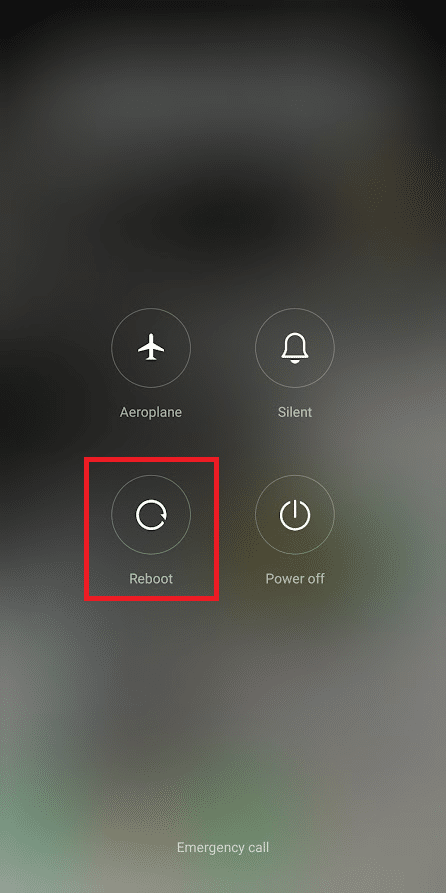
3. Abra su aplicación Bumble una vez más después de reiniciar.
Método 4: Solucionar problemas de conexión de red
Tus problemas con Bumble pueden estar relacionados con una mala conexión a Internet. Una conexión Wi-Fi lenta o poco confiable o una conexión a Internet celular con frecuencia resulta en una pantalla de carga bloqueada. Asegúrese de que su conexión a Internet, ya sea celular o inalámbrica, sea estable y no se vea obstaculizada de ninguna manera. Además, debe asegurarse de que todas las configuraciones de red sean adecuadas para tener una conexión a Internet estable. Aquí está nuestra última guía de solución de problemas de teléfonos inteligentes Android donde puede seguir los pasos del método para solucionar problemas de conectividad de red.
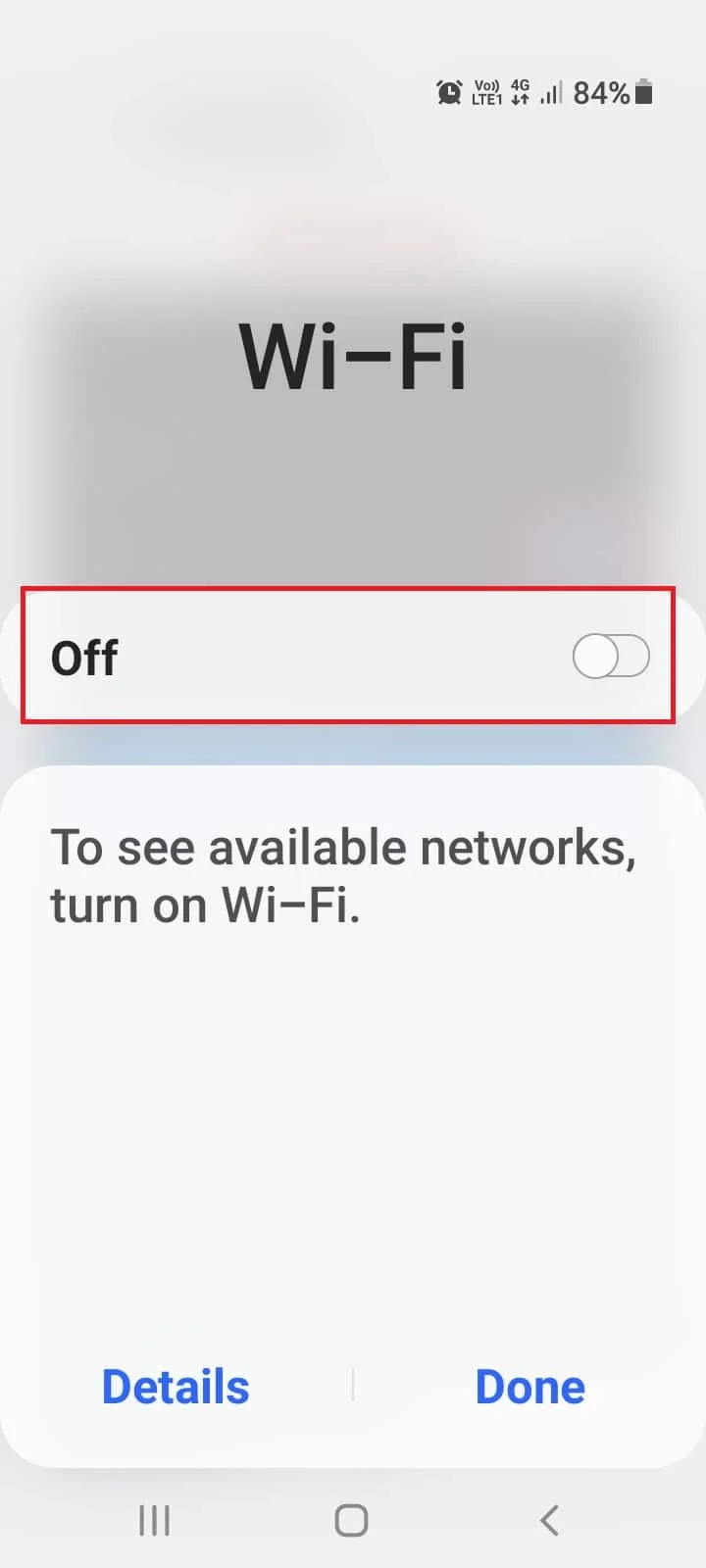
Lea también: Tinder vs Bumble: la mejor aplicación de citas
Método 5: Actualizar aplicación
Las actualizaciones periódicas de la aplicación para el programa Bumble ayudarán a garantizar menos problemas y operaciones más fluidas. La actualización de la aplicación elimina cualquier falla y virus que puedan ser la causa de las dificultades, o en este ejemplo, una pantalla bloqueada, y permite su rápida resolución o incluso prevención antes de que se conviertan en un problema.
Opción I: en iOS
1. Abra primero la tienda de aplicaciones de Apple .
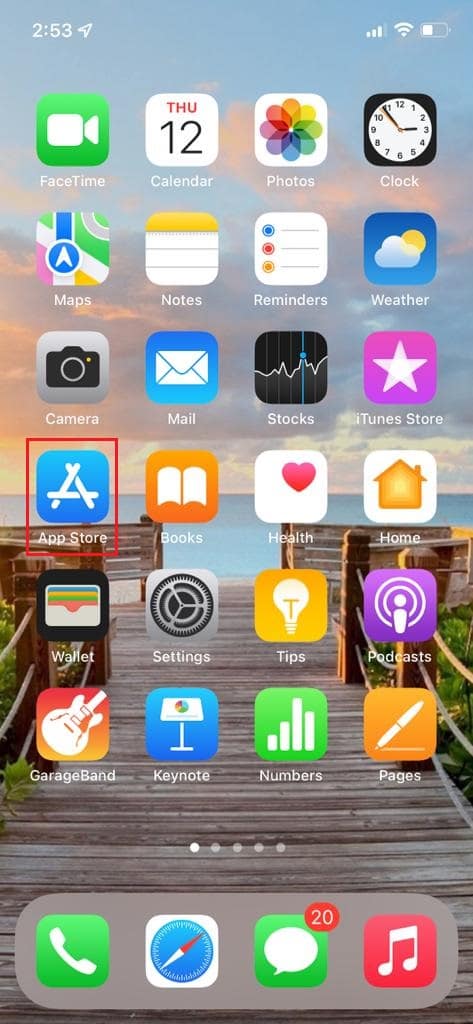
2. Vaya a su página de perfil .
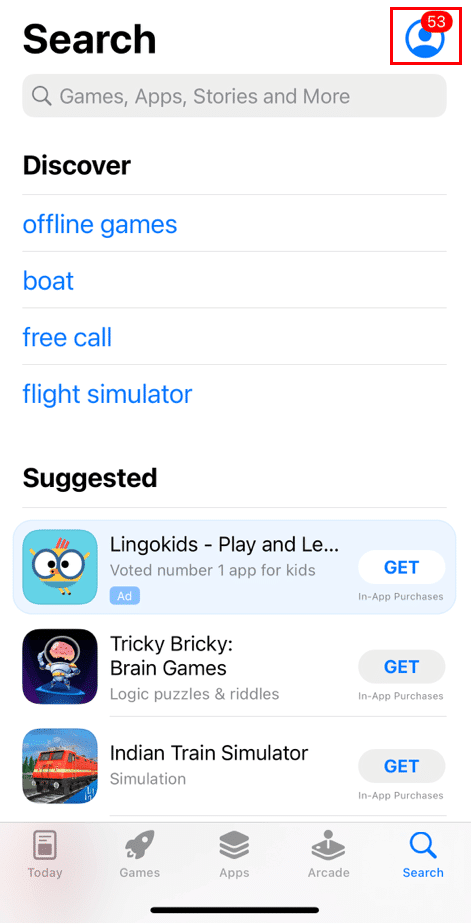
3. Toque el ícono Actualizar junto a la aplicación Bumble .
Opción II: En Android
1. Abra su perfil en Google Play Store en su dispositivo.
2. Seleccione Administrar aplicaciones y dispositivos.
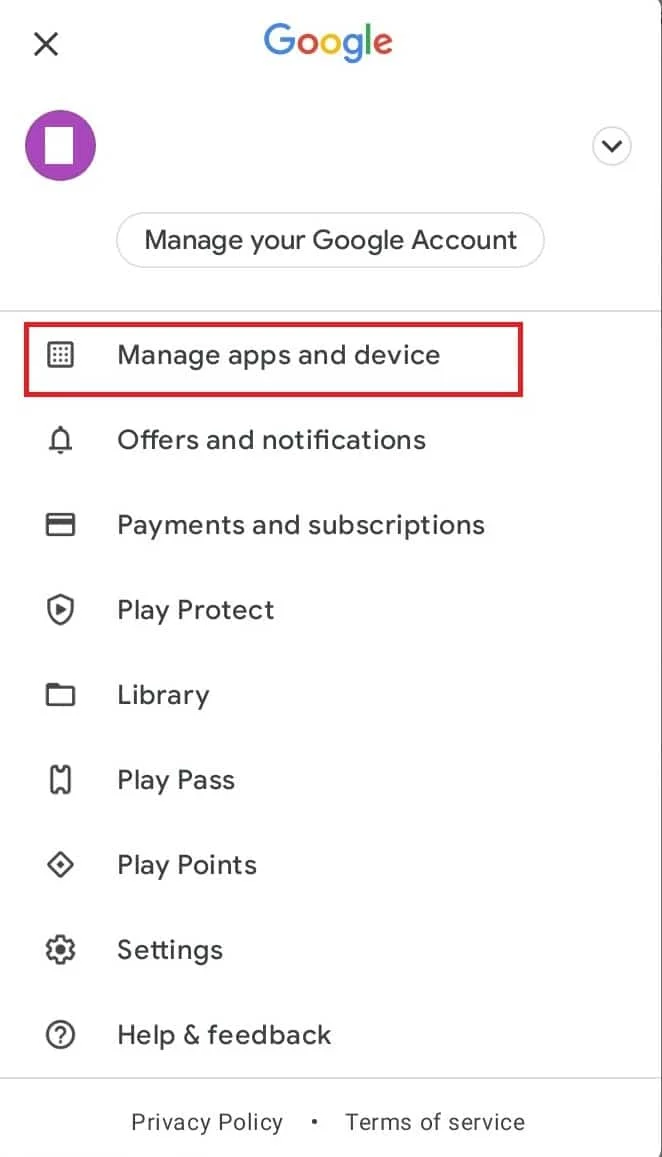
3. Toque la opción Actualizar que se encuentra en el lado derecho de la aplicación Bumble en el menú .
Lea también: ¿Cómo funciona Bumble?
Método 6: Actualización del software del sistema
Mantener actualizaciones de software frecuentes para su dispositivo es esencial tanto para la salud de su dispositivo como para la operación perfecta de los programas en él. Un sistema operativo desactualizado puede tener fallas que afecten gravemente el rendimiento de su dispositivo. No experimentará estos problemas si actualiza con frecuencia el software de su sistema.

Opción I: en iOS
1. Seleccione la opción General en el Menú de configuración .
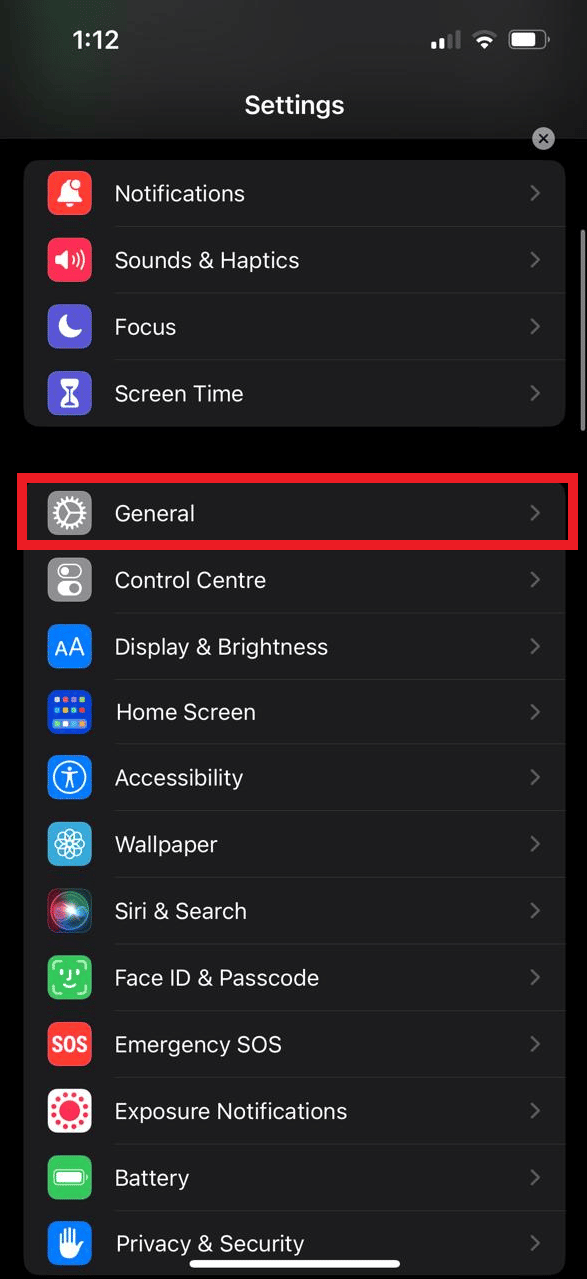
2. Seleccione Actualización de software en el menú.
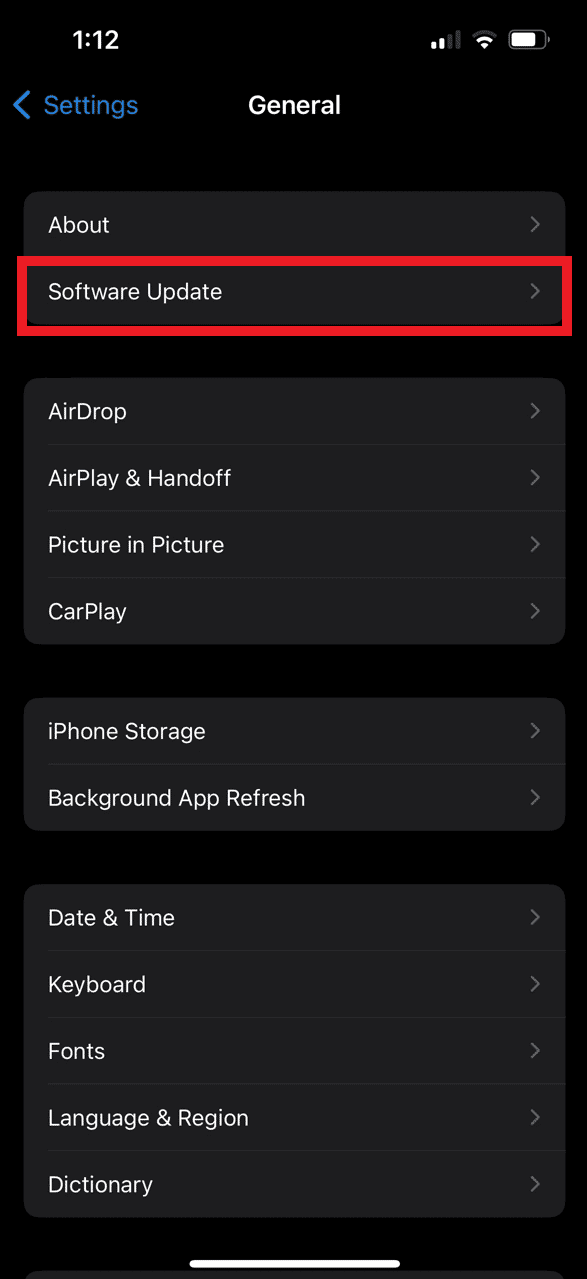
3. Pulse en Descargar e instalar a continuación.
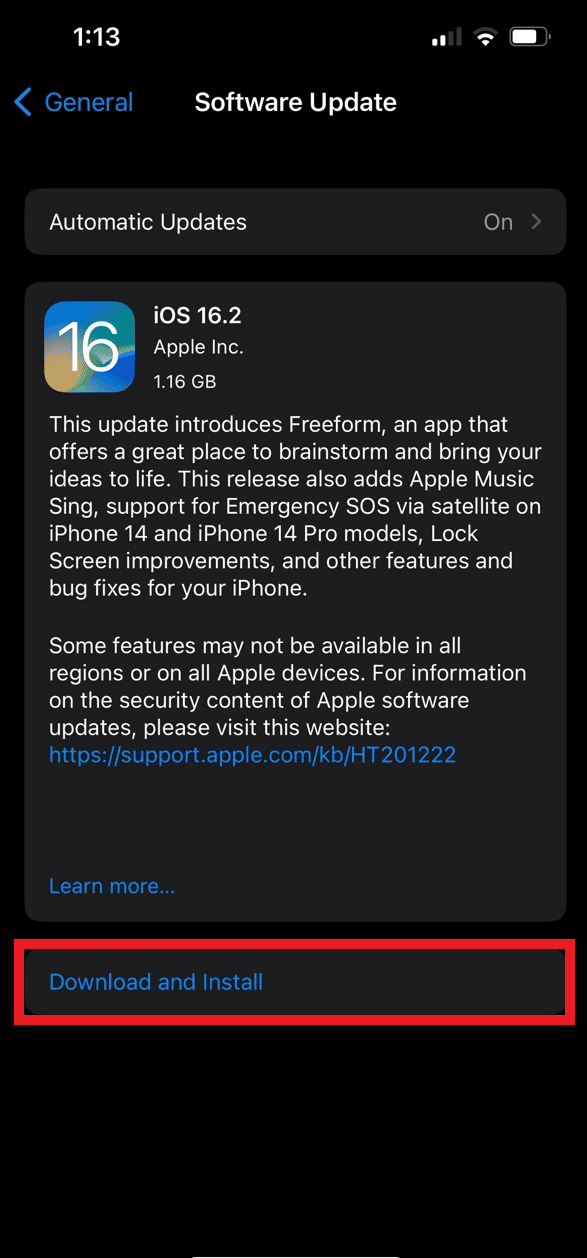
Opción II: En Android
1. Accede a la Configuración de tu dispositivo.
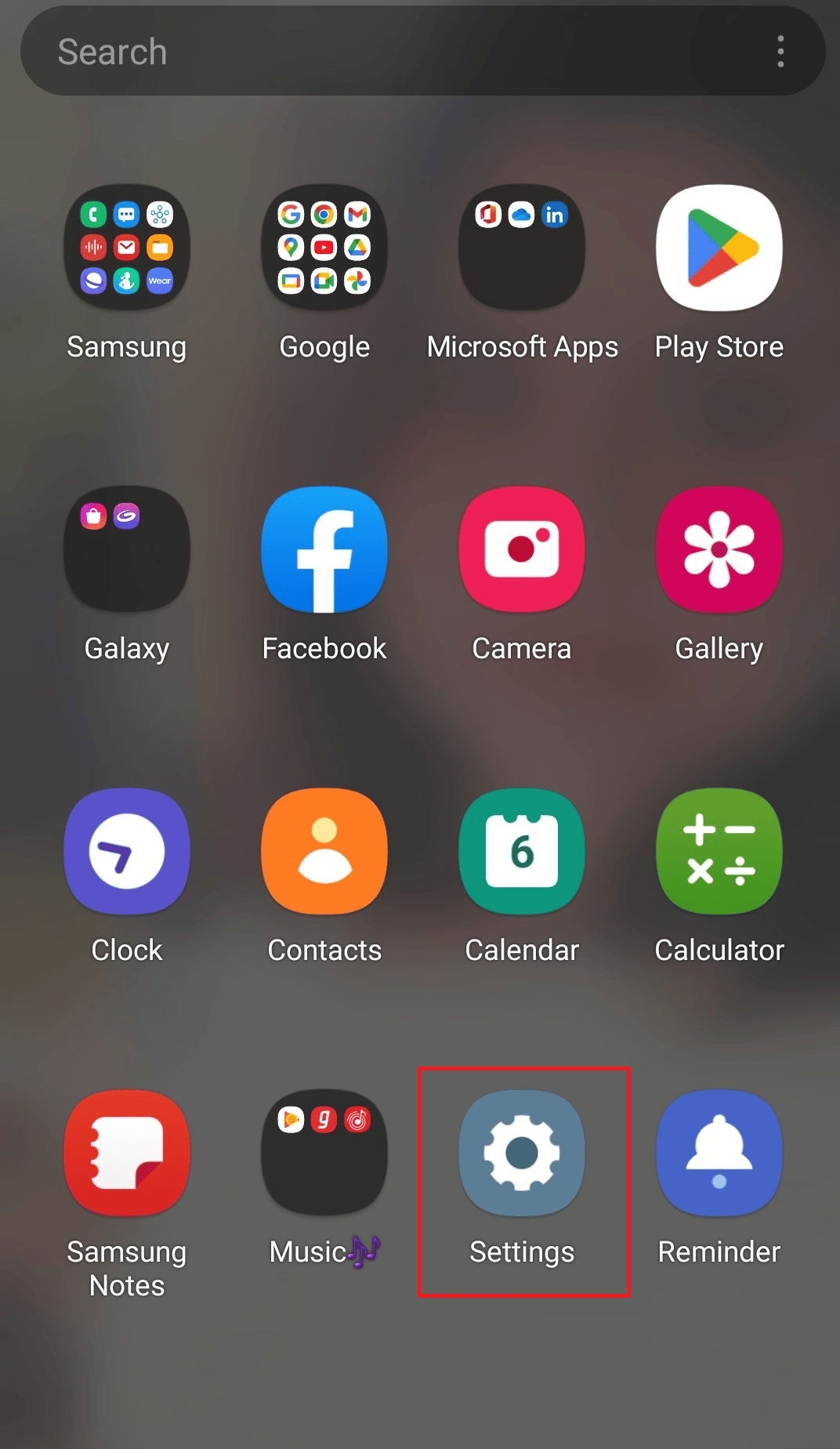
2. Seleccione la opción Actualización de software del menú.
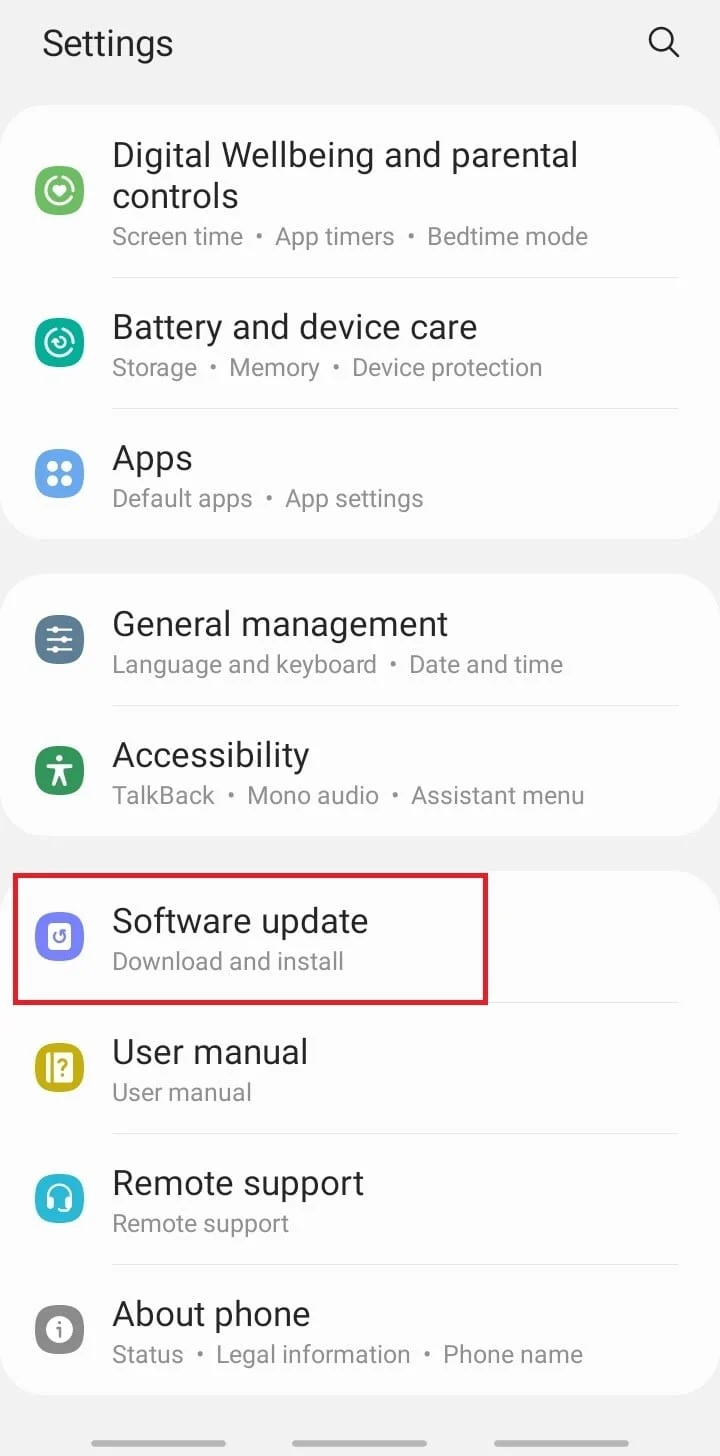
3. Pulse en Descargar e instalar a continuación.
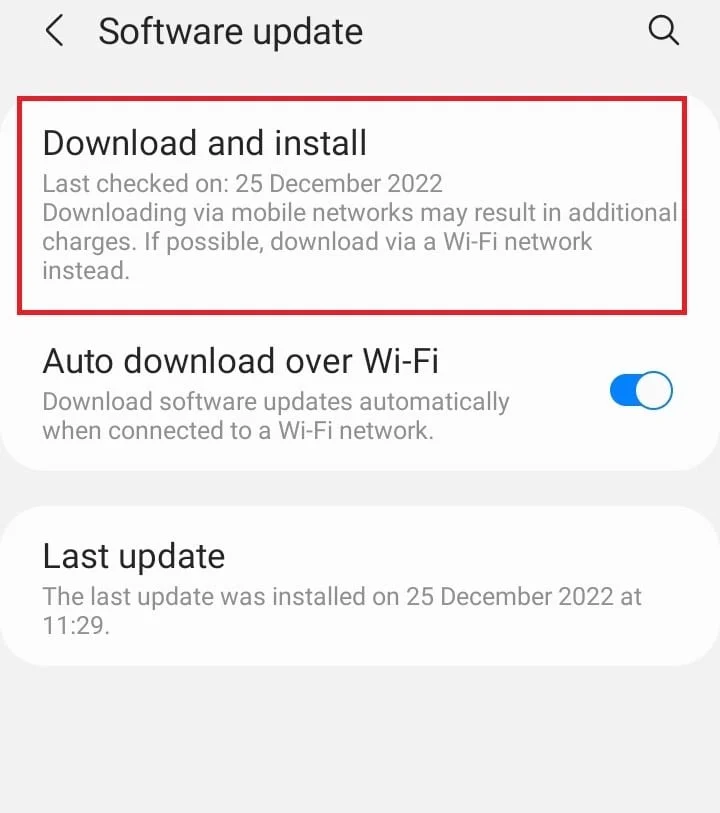
Lea también: Cómo degradar la aplicación de Android sin desinstalar
Método 7: borrar datos y caché de la aplicación
Al usar aplicaciones en línea, la velocidad está garantizada a través de cookies y caché. Estas cookies facilitan la navegación por las aplicaciones. Sin embargo, todo en exceso es perjudicial. Con el tiempo, estas cookies y cachés se acumulan y pueden tener un impacto negativo en el rendimiento, ralentizándolo y provocando retrasos e interrupciones. También es vital eliminar los datos de la aplicación de sus dispositivos para solucionar los problemas de pantalla atascada.
Opción I: en iOS
1. Accede a los Ajustes del iPhone.
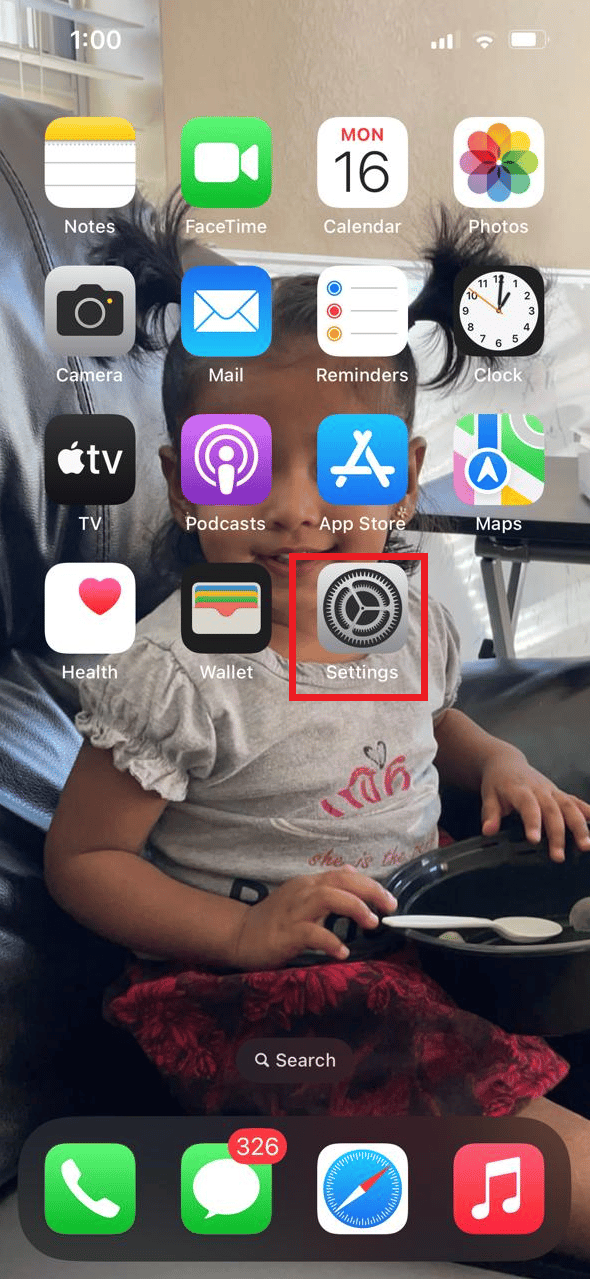
2. En el menú de Ajustes del iPhone, seleccione la opción Safari .
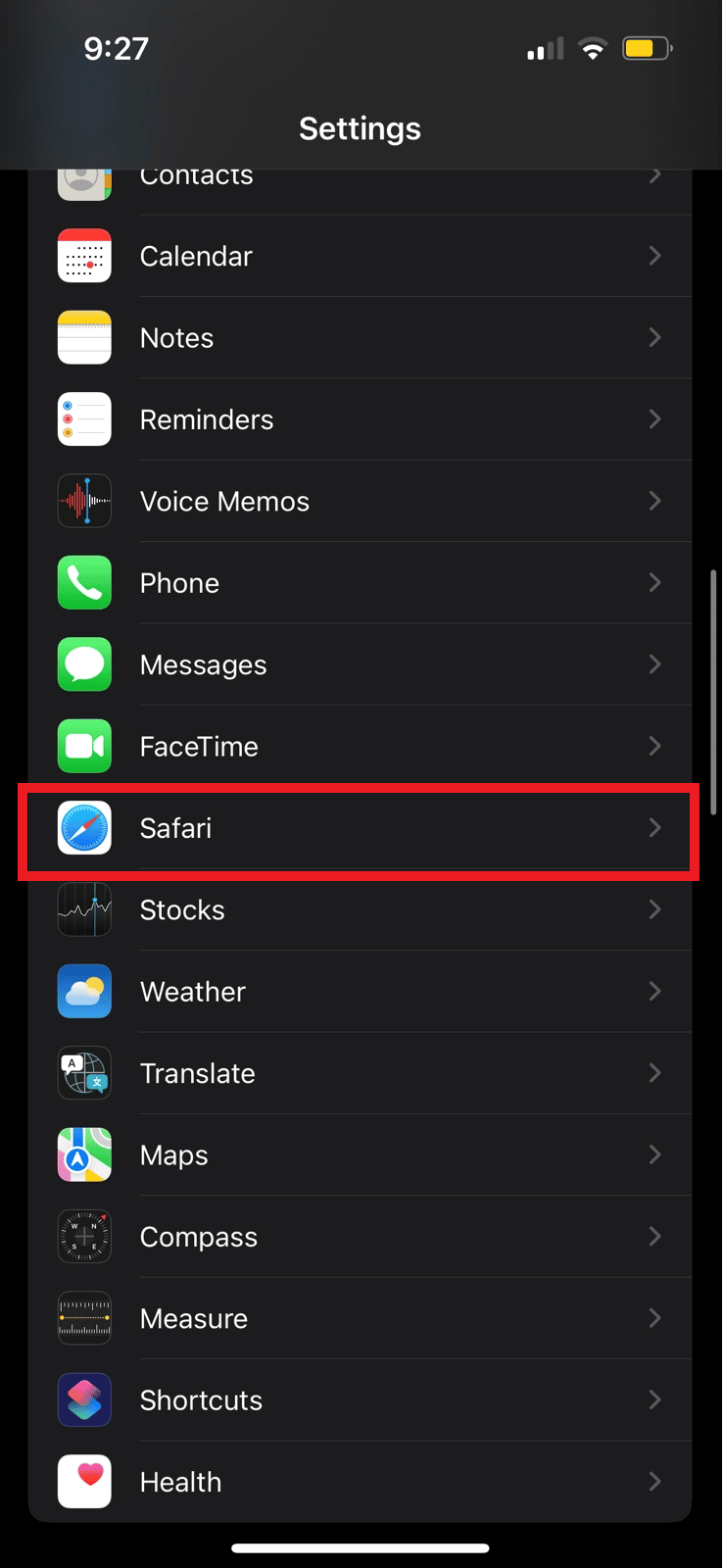
3. Seleccione la opción Avanzado del menú.
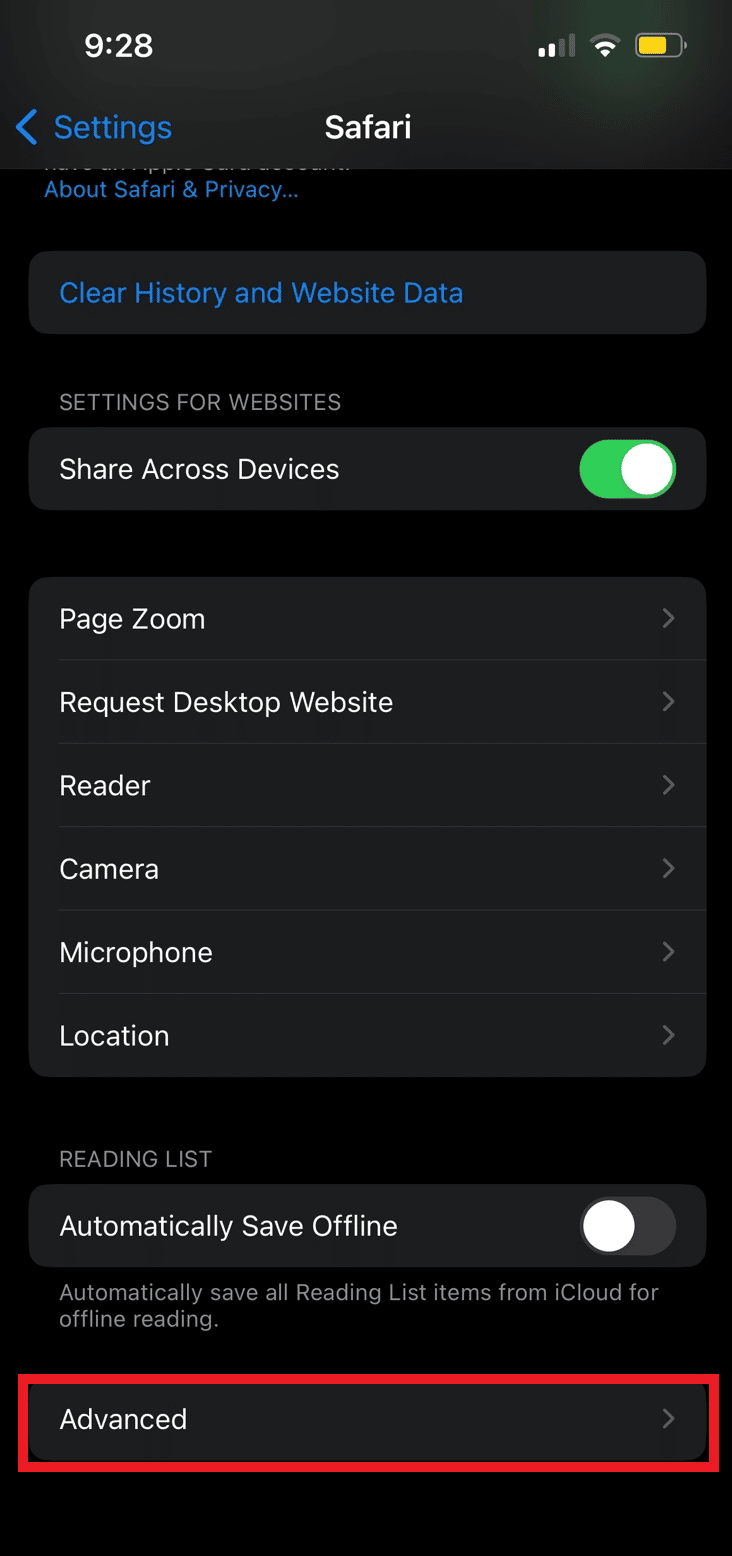
4. Pulse en Datos del sitio web .

5. Elija la opción para Eliminar todos los datos del sitio web .
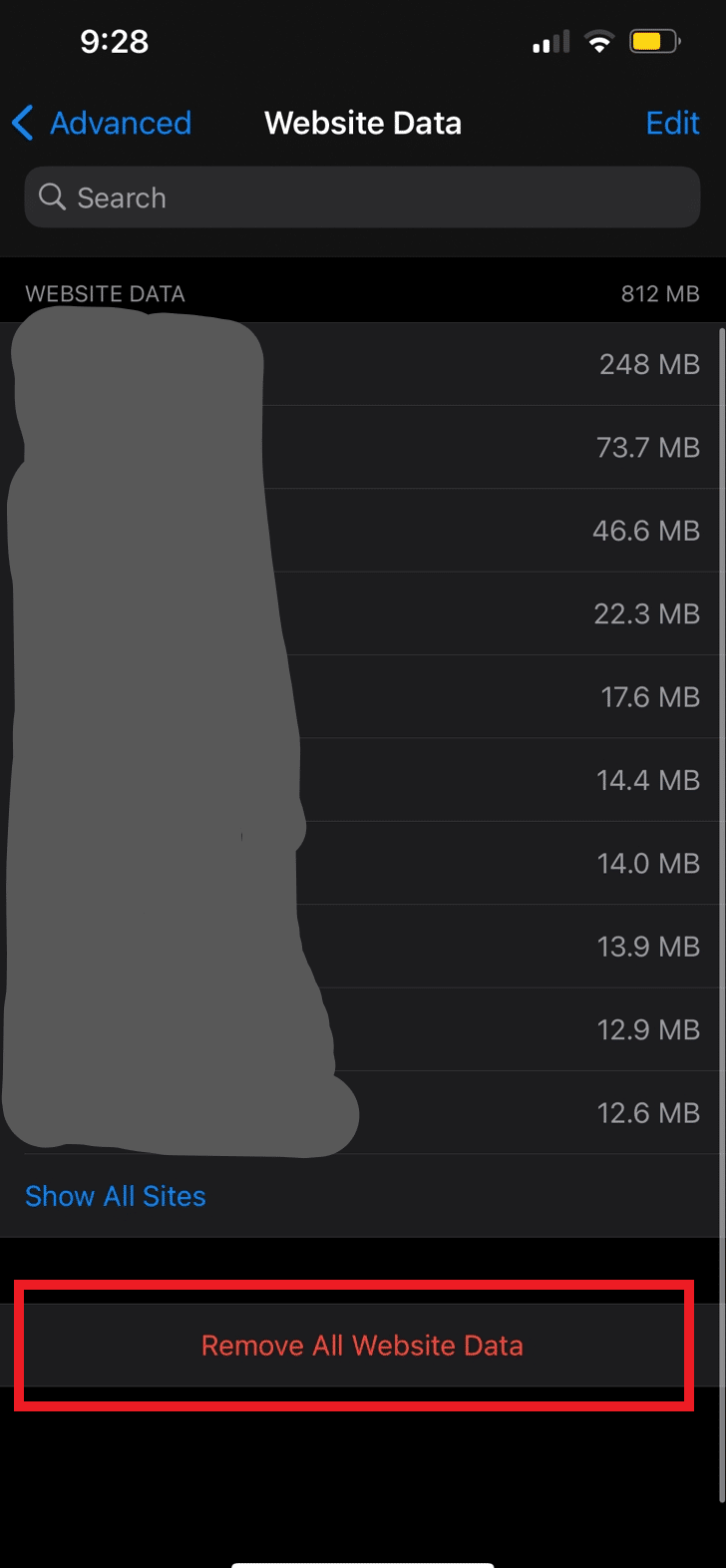
Opción II: En Android
1. En su teléfono, mantenga presionado el ícono de la aplicación Bumble .
2. En el Menú de opciones , seleccione la opción Información de la aplicación .
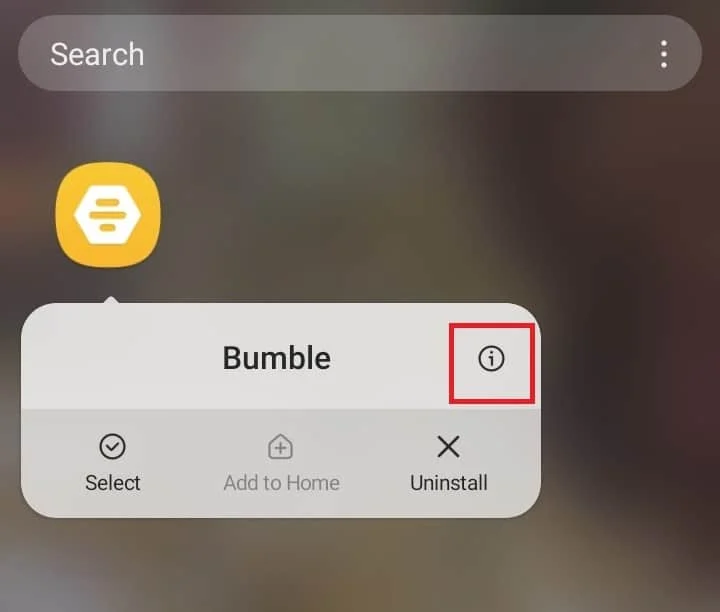
3. Pulse sobre Almacenamiento .
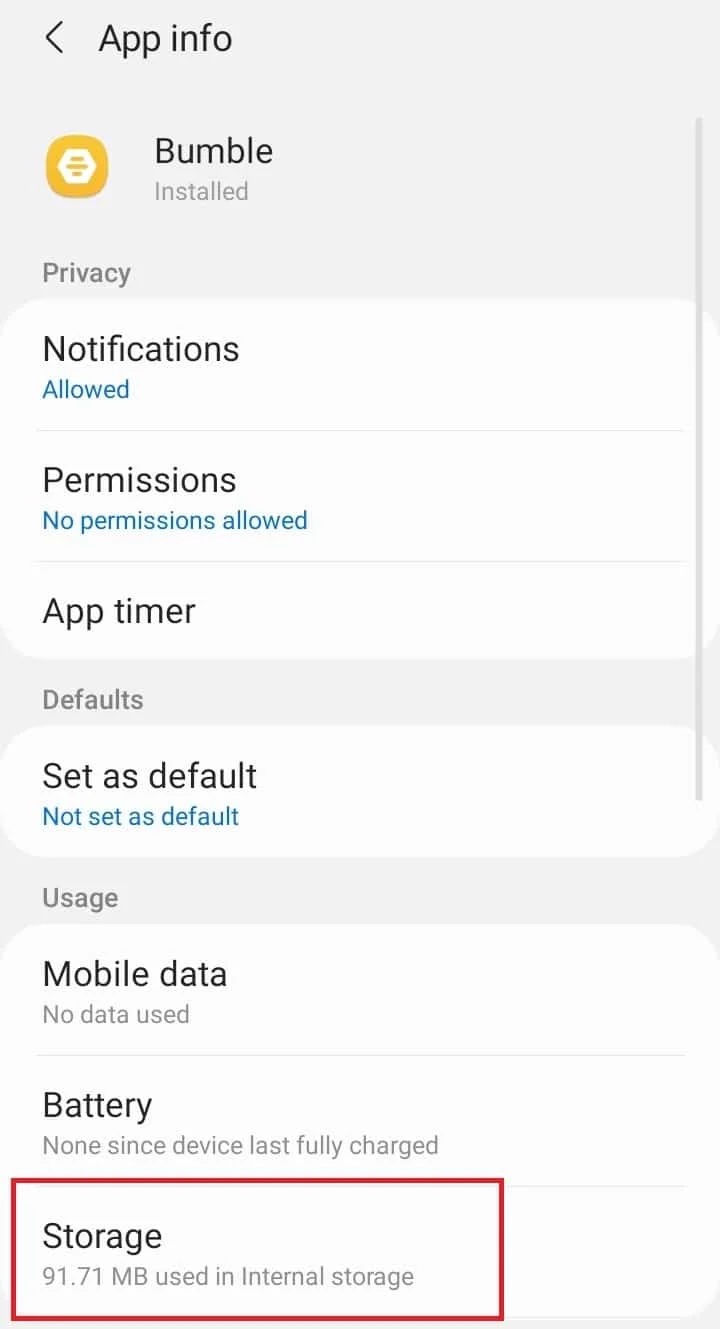
4. Seleccione la opción para Borrar datos después de eso.
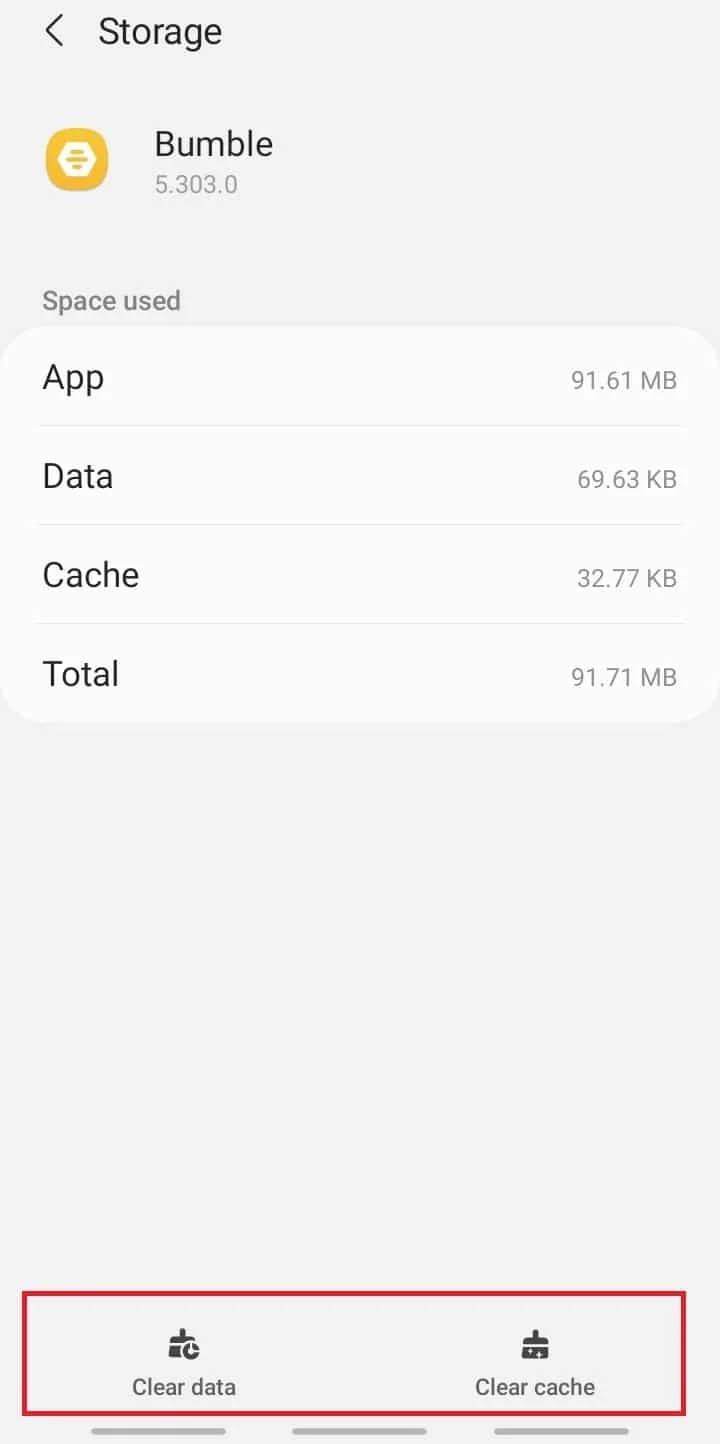
Opción III: En navegador web
Sigue nuestra guía para borrar caché y cookies en Google Chrome. Si usa otro navegador web, borre el caché y las cookies en el navegador respectivo.
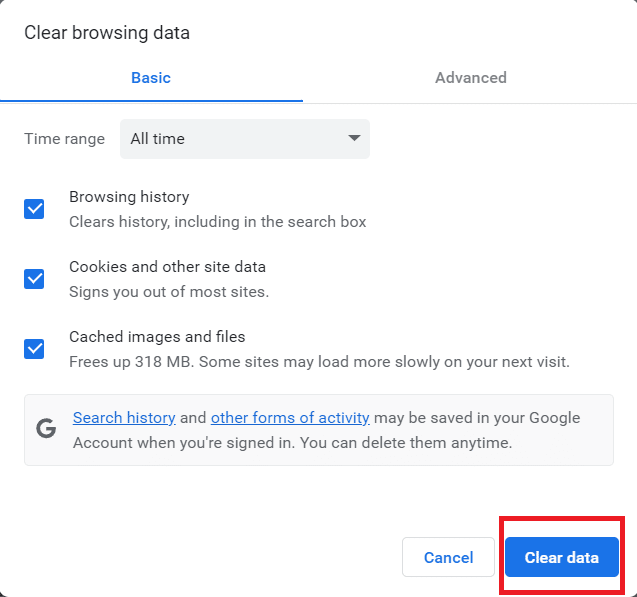
Lea también: Cómo restablecer Bumble
Método 8: Iniciar sesión usando un dispositivo diferente
Hay ocasiones en las que la culpa no es de la aplicación sino del dispositivo. Su pantalla de carga podría estar atascada debido al mal funcionamiento del dispositivo. Si tiene la aplicación Bumble descargada en otro dispositivo, considere usarla para iniciar sesión y ver si el problema está en ese dispositivo o en la aplicación misma. Abra la aplicación Bumble en otro dispositivo si está descargada en él. Si no, siempre puede descargarlo e iniciar sesión en su cuenta. Su dispositivo es el problema si puede iniciar sesión en su cuenta usando un dispositivo diferente.
Método 9: reinstalar la aplicación
Puede intentar desinstalar y reinstalar el programa en su dispositivo una vez más como una opción final si ninguna de las técnicas mencionadas anteriormente tiene éxito para usted. Podría estar experimentando problemas con la aplicación Bumble como resultado de su corrupción. Reinstalar el programa en su dispositivo es la única opción que queda para solucionar el problema.
Opción I: en iOS
1. Mantenga presionada la aplicación Bumble en la pantalla de menú de su teléfono.
2. En el menú , elija Eliminar aplicación para eliminar Bumble del teléfono.
3. Explore la App Store de Apple para instalar la aplicación en su teléfono.
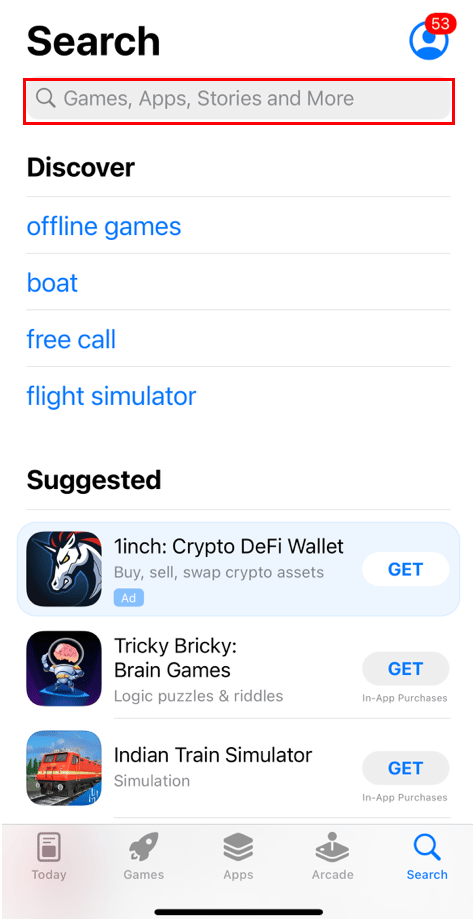
Opción II: En Android
1. Mantenga presionada la aplicación Bumble .
2. Para desinstalar la aplicación, seleccione Desinstalar en el submenú .
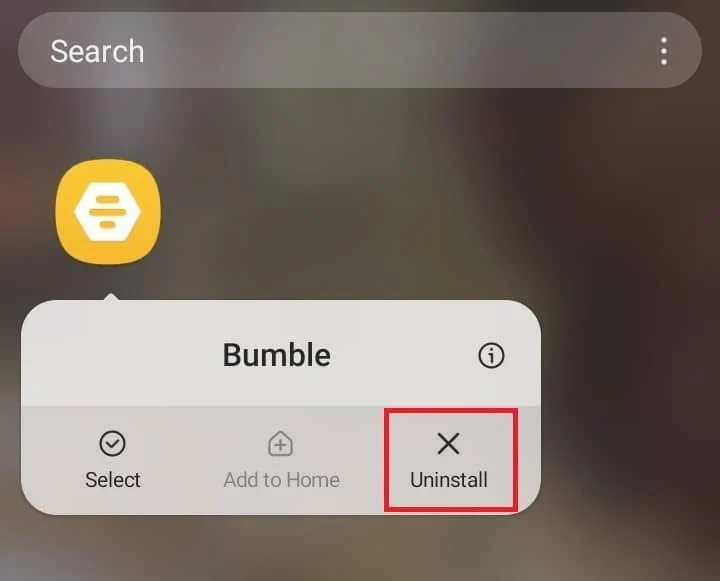
3. Vaya a Google Play Store y vuelva a instalar Bumble .
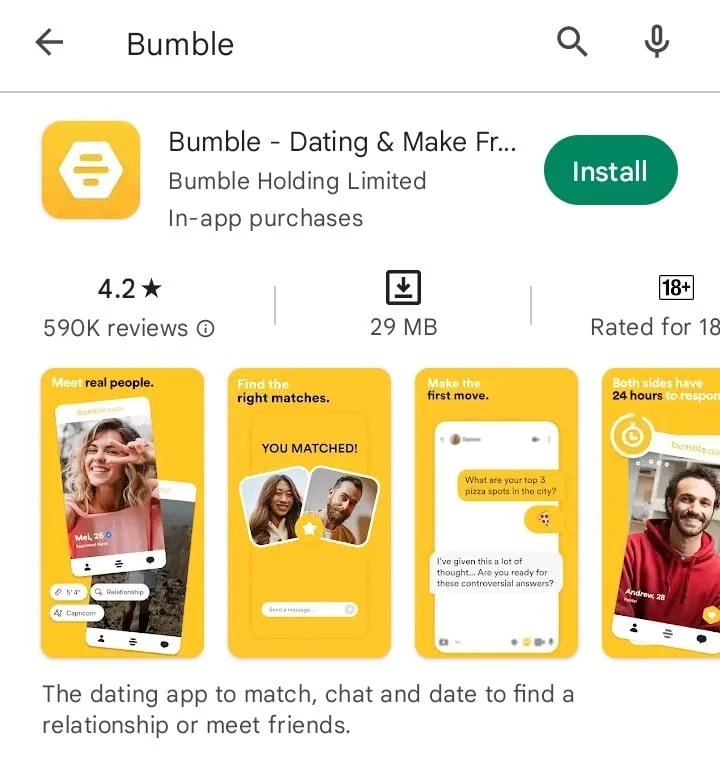
Método 10: Póngase en contacto con el soporte de Bumble
La mejor manera de manejar los problemas con la aplicación que están fuera de nuestro control es consultar a especialistas. Si ninguna de las soluciones antes mencionadas funciona, ponerse en contacto con el servicio de atención al cliente de Bumble podría ser un acierto. Cualquier cosa que requiera asistencia profesional en lugar de simples modificaciones podría haber sido la raíz del problema.
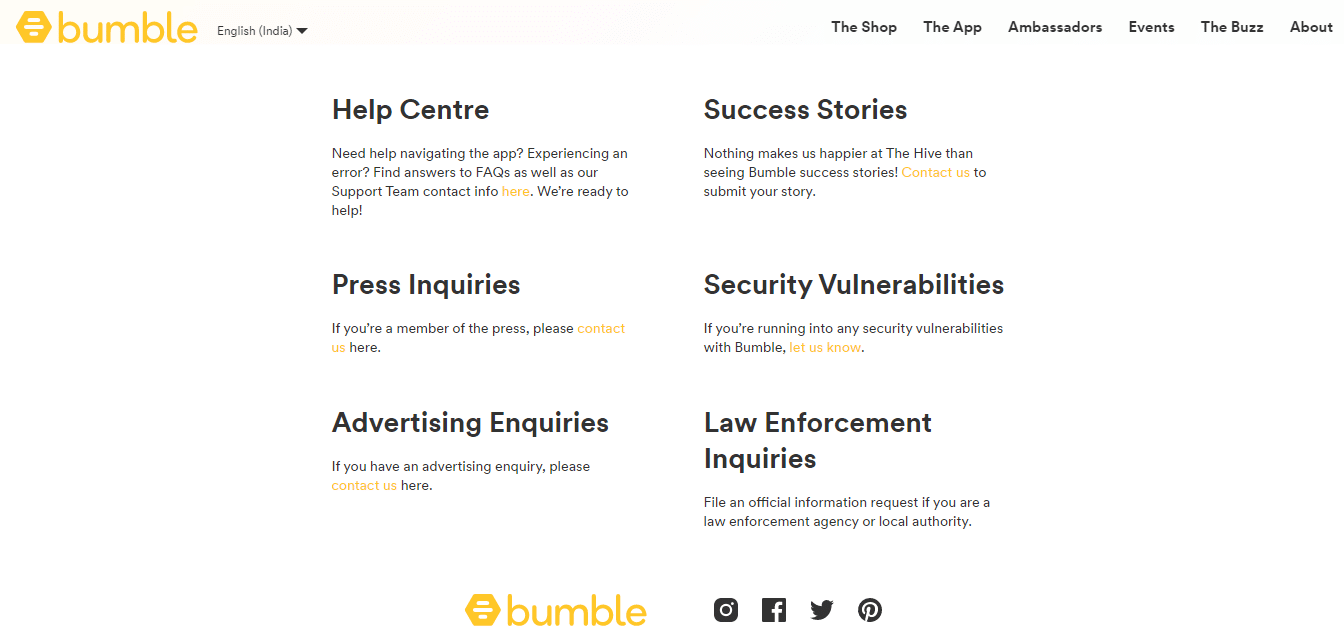
Recomendado:
- 7 formas rápidas de arreglar Hulu Chromecast no funciona
- Cómo conectar AirPods con Dead Case
- Cómo emparejar en Bumble
- 12 formas de arreglar la aplicación Bumble que no funciona
Esperamos que esta guía haya sido útil y que haya podido solucionar el problema de Bumble atascado en la pantalla de carga . Háganos saber qué método funcionó mejor para usted. Si tiene alguna consulta o sugerencia, no dude en dejarla en la sección de comentarios a continuación.
